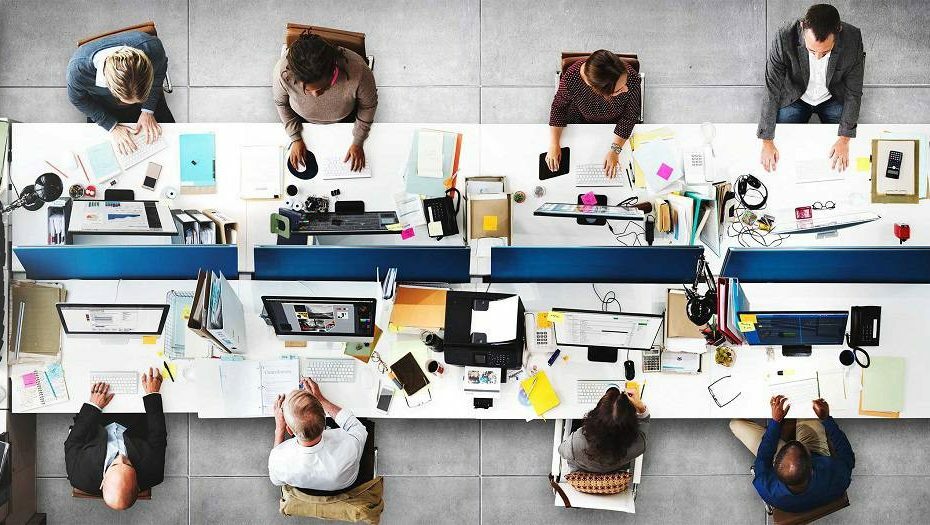Muchos usuarios han informado que cada vez que abren cualquier aplicación de MS Office, ven la barra de título en rojo con un mensaje que dice Activación del producto fallida error. Generalmente, estos errores se ven cuando MS Office no tiene licencia y hay algunos errores de activación. Los usuarios ven este error en la parte superior de cada producto de MS Office cuando MS Office no puede escanear la activación de sus productos de Office.
En este artículo, hemos enumerado una solución que lo ayudará a resolver este error. Antes de intentar la solución, observe las soluciones que se mencionan a continuación.
Soluciones alternativas
1. Comprueba si tienes registrado utilizando el Cuenta de Microsoft asociado con Office que había utilizado para comprar la suscripción.
2. Se ha observado que la activación falla si hay varias copias de Office instalado en su sistema.
una. Ir a Programas y características en Panel de control.
B. Buscar múltiples versiones en el sistema. Si hay más de una versión, botón derecho del ratón en el que no se está utilizando y seleccione Desinstalar.
C. Reiniciar y compruebe si se borra el error.
3. Revisar su Estado de suscripción si estas usando Microsoft 365. Si tiene una suscripción caducada, renovarlo y reinicie Office para comprobar si la activación funciona.
4. Compruebe si su la fecha, la hora y la zona horaria de la computadora son correctos.
5. Intentar ejecutar como administrador para comprobar si corrige los fallos de activación.
6. Actualizar Microsoft Office y compruebe si resuelve el problema en cuestión.
Arreglar: restablecer la configuración de Microsoft
1. Cierre todas las aplicaciones de Microsoft Office como Word, Excel, Powerpoint, etc.
2. prensa Tecla de Windows + S y buscar Esta PC.
3. Seleccione la opcion Esta PC en el resultado de la búsqueda.
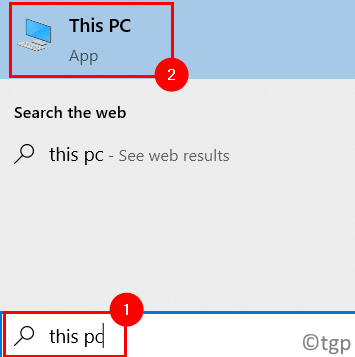
4. Ir al disco local C en tu PC.
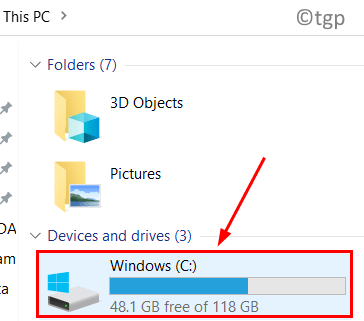
5. Aquí puedes ver dos Archivos de programa carpetas.
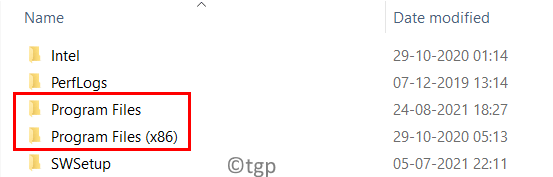
6. Dependiendo de su instalación de Office, vaya a la siguiente ubicación para Archivos de programa
C: \ Archivos de programa \ Microsoft Office \ Office16
Si tiene una instalación de Office de 32 bits en un sistema operativo de 64 bits, vaya a la siguiente ubicación:
C: \ Archivos de programa (x86) \ Microsoft Office \ Office16
7. Botón derecho del ratón sobre el OSPPREARM.exe archivo y seleccione Ejecutar como administrador. Haga clic en sí si se lo solicita UAC.
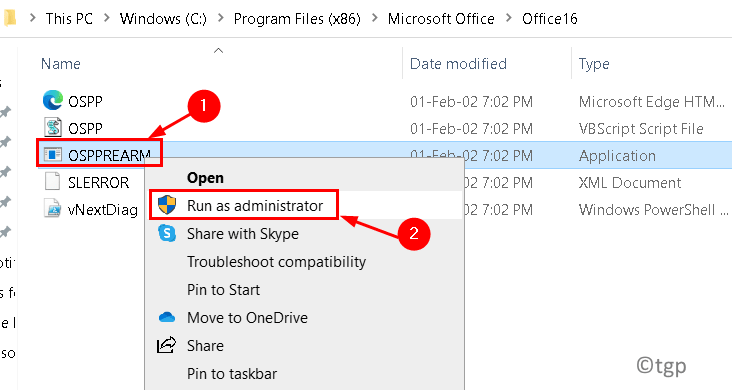
8. Tú también puedes buscar por OSPPREARM.exe en su unidad C.
8. Repita el paso 5 dos o tres veces.
9. Ahora abra la aplicación de Microsoft Office y verifique si el error está solucionado.
Gracias por leer.
Esperamos que este artículo le haya ayudado a resolver este error de activación de productos de Microsoft Office. Comente y háganos saber la solución que funcionó para usted.